随着科技的不断发展,电脑和手机成为我们生活中必不可少的工具,有时我们会遇到一些问题,比如如何将电脑上的内容分享给手机,或者通过蓝牙实现手机和电脑之间的文件共享。这些问题在我们的日常生活中非常常见,因此了解如何解决这些问题变得尤为重要。本文将重点介绍电脑内容如何共享给手机以及手机与电脑如何通过蓝牙共享文件的方法和技巧,帮助读者更好地利用这两者之间的互联互通功能。
手机与电脑如何通过蓝牙共享文件
步骤如下:
1.以“百度经验”文件夹为例,鼠标右键-共享-特定用户。
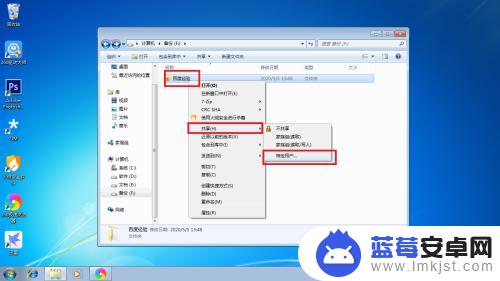
2.选择“xx用户名”,点“共享”。

3.显示“你的文件夹已共享”,点“完成”。
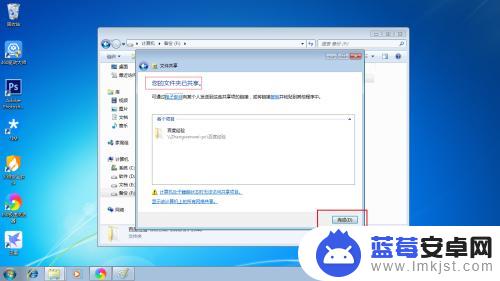
4.打开手机端“es文件管理器”,点菜单。如图所示:
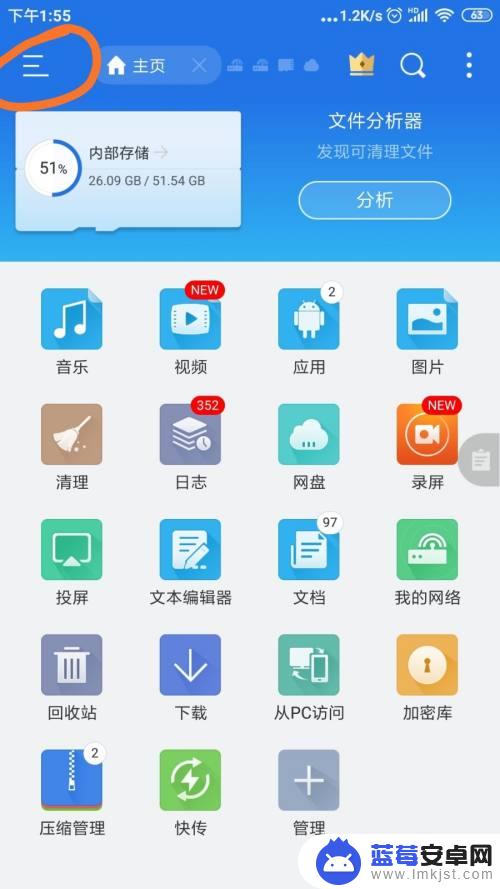
5.点开“网络-我的网络”。
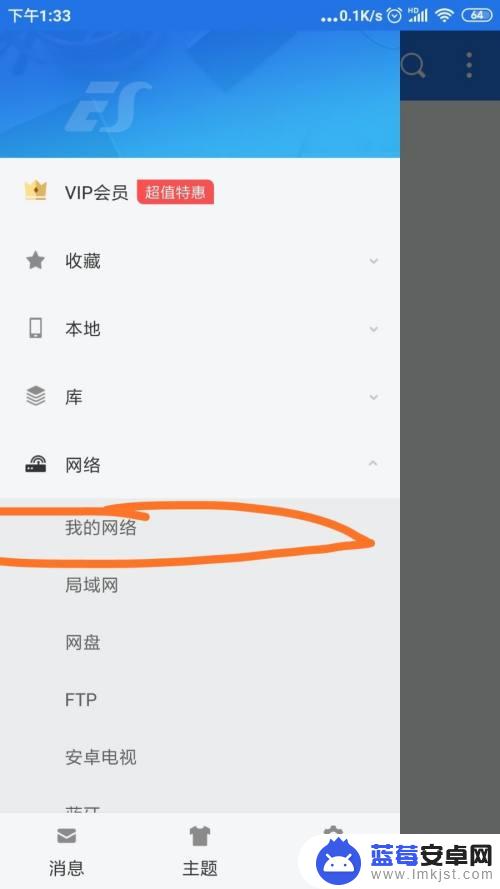
6.点“扫描”,显示了我的设备,并点开。(必须在同一wifi下,同一路由器下)。
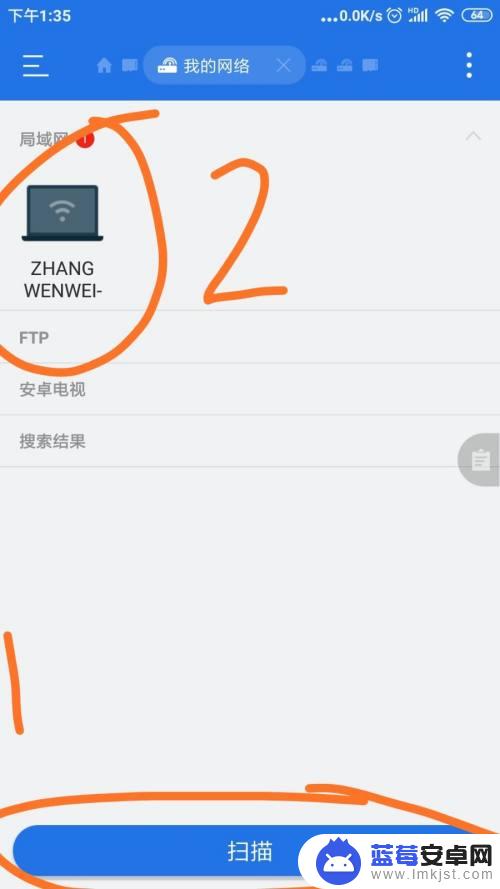
7.“百度经验”文件夹已经出现。
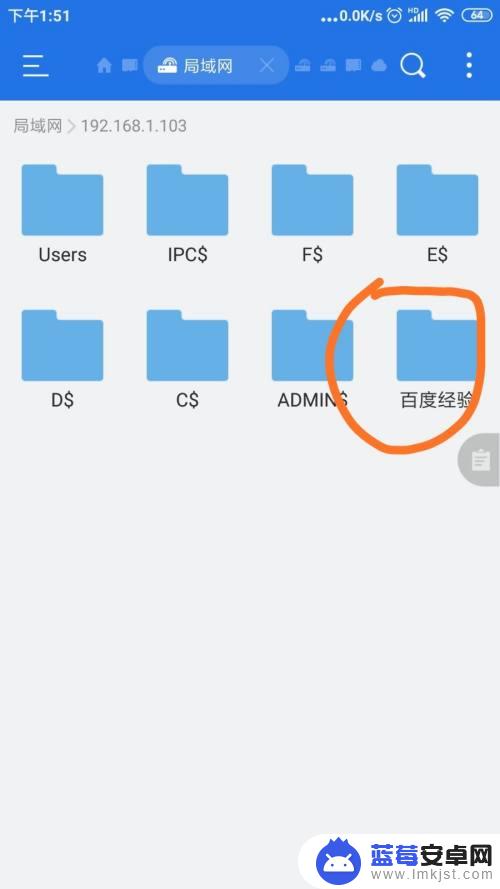
8.下面是如何复制文件到电脑。选中几张图片,点击“更多”。
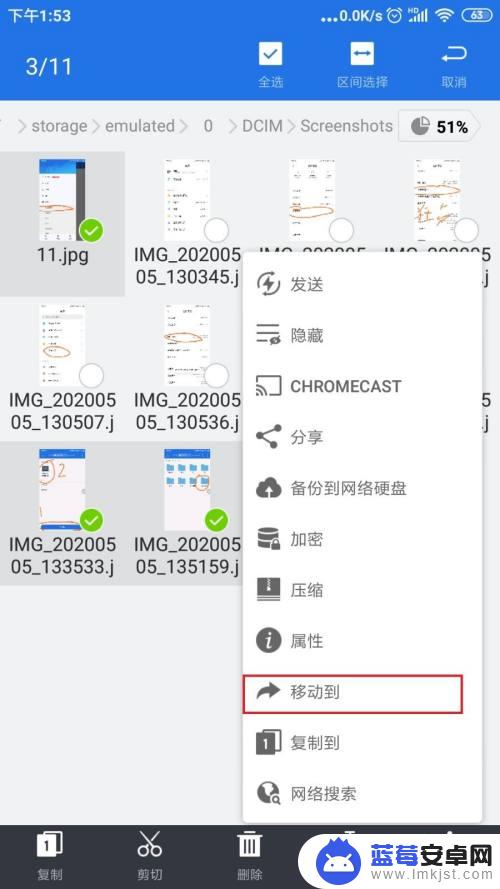
9.点“移动到或者复制到”。
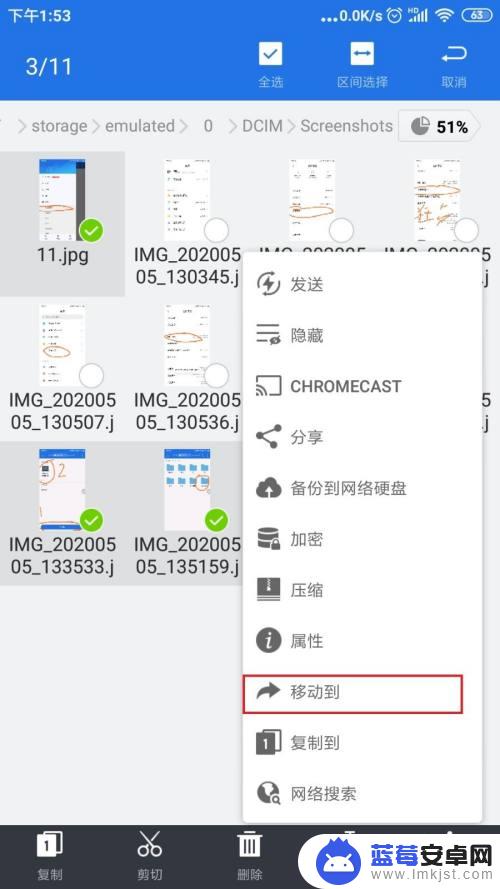
10.点“上级目录”这个箭头。如图
11.选择电脑共享的文件夹。
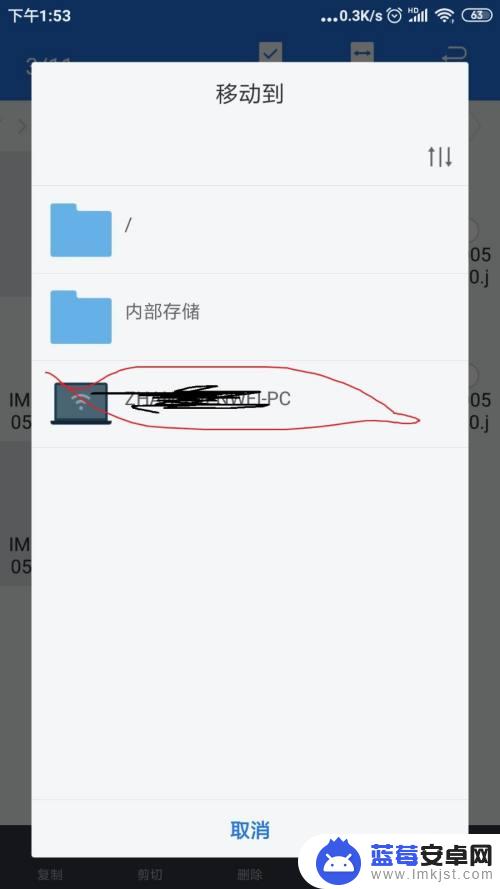
12.点开“百度经验”文件夹,确定即可。
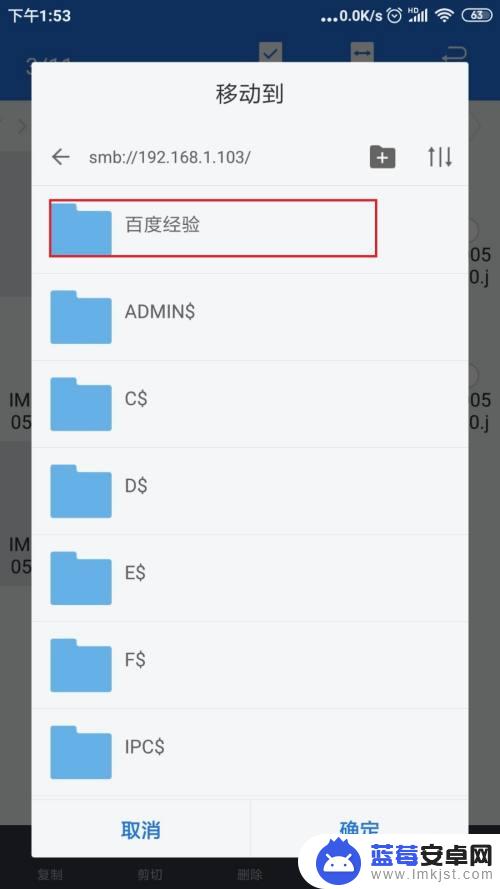
以上就是电脑内容如何共享给手机的全部内容,如果遇到这种情况,你可以按照以上操作进行解决,非常简单快速,一步到位。












